Annonse
Sletting av Apple-ID-en din innebar å overbevise noen på Apple teknisk support om gyldigheten av forespørselen din. Men ikke nå lenger!
Apple har nå et dedikert data- og personvernverktøy som lar deg redigere eller laste ned dataene dine som er lagret hos Apple og deaktivere / slette Apple-ID-en din.
Vi viser deg hvordan verktøyet fungerer og det nødvendige preparbeidet hvis du vil fortsette med Apple ID-sletting.
De riktige grunnene til å slette Apple-ID-en din
Enten du er drevet av personvernhensyn eller kjærligheten til et annet digitalt økosystem, er det fornuftig å slette Apple-ID-en din hvis du vil slutte å bruke den helt. Men husk at slettingen er endelig - selv Apple kan ikke gjenopprette kontoen eller dataene dine hvis du angrer på det senere.
Så hvis du planlegger å gå tilbake til Apples tjenester fremover, kan det være lurt å deaktivere kontoen din for nå i stedet for å slette den for godt.
Vurderer du sletting som et feilsøkingstiltak? Dette kan skyldes at du har glemt Apple ID-passordet ditt, eller at du ofte møter iCloud-problemer. Eller kanskje du sletter Apple-ID-en din fordi du vil legge den om til en ny e-postadresse.
I så fall kan det være lurt å vurdere på nytt, fordi du ikke trenger å gå helt til sletting. Det er ikke vanskelig å tilbakestille Apple ID-passordet ditt, og vi har rettelser for iCloud-problemer 9 vanlige iCloud-problemer (og hvordan fikser du dem på din iPhone eller iPad)Fungerer ikke iCloud? Her er hva du skal gjøre når du ikke kan logge deg på iCloud, se en feil eller har andre vanlige iCloud-problemer. Les mer . Du kan også endre e-postadressen som er tilknyttet Apple-ID-en din. Lese våre vanlige spørsmål om Apple ID Vanlige spørsmål om Apple ID: 10 vanlige spørsmål og spørsmål som er besvartHar du spørsmål om Apple-ID-en din? Vi svarer på vanlige spørsmål om hvordan du tilbakestiller Apple ID-passordet, fjerner kredittkortet ditt og mer. Les mer for hjelp med feilsøking av kontoen din.
Gå gjennom dataene og tjenestene du vil miste
Kan du fortsette å bruke en Mac eller iPhone uten Apple-ID? Ja, men på en begrenset måte. Du mister tilgangen til de fleste Apple-tjenester og en stor del av Apple-dataene dine.
Det er viktig at du forstår og vurderer hva du gir opp når du sletter Apple-ID-en din. Hvis du gleder deg over disse detaljene, kan det hende du er inne på noen stygg støt i fremtiden.
For det første mister du tilgangen til:
- App Store, iTunes Store og iBooks Store kjøper
- iCloud-data, inkludert data som er lagret i iCloud av Apple-apper så vel som tredjepartsapper
- Tjenester som Apple Pay, App Store, iTunes Store og iCloud
- iMessage og FaceTime, men du kan fortsette å bruke disse på din iPhone med telefonnummeret ditt
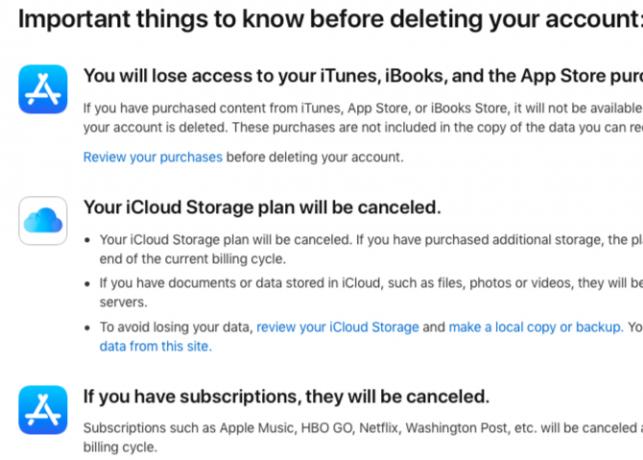
Du mister også abonnementene dine på Apple Music og Apple News. Hvis abonnementer i appen, eller abonnement på aviser og magasiner er koblet til Apple-IDen din, bør du vurdere dem som borte. Aktive abonnement blir kansellert på slutten av faktureringssyklusene.
Apple-ID-en din holder nøkkelen til Apple-verdenen. Hvis du er forankret i dette økosystemet, har du sannsynligvis en lang liste over "Hva skjer hvis?" scenarier å vurdere. Siden vi ikke kan dekke dem alle her, lar vi det være Apples støtteside for sletting av kontoer svar på resten av spørsmålene dine.
Første trinn: Sikkerhetskopier, deaktiver, logg av
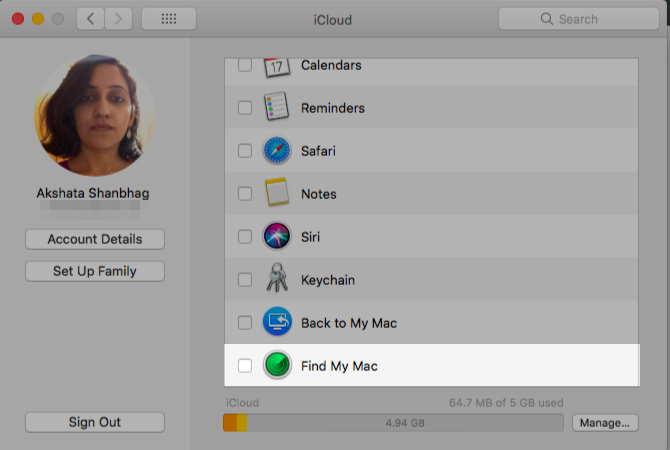
Lag en kopi av alle dataene du kan før du gir opp Apple-ID-en din. Det inkluderer iCloud-innholdet og DRM-frie kjøp. Det kan også være lurt å lagre viktige Apple-relaterte dokumenter, for eksempel kvitteringer for innholdskjøp.
Deretter kommer Apples Find My iPhone / Find My Mac-funksjon, som lar deg gjøre det spore den tapte Apple-enheten din og lås eller slett dem eksternt. Du må deaktivere denne funksjonen før du kvitter deg med Apple-ID-en din. Å gjøre slik:
På macOS: Åpen Systemvalg> iCloud og fjern merket i ruten ved siden av Finn min Mac.
På iOS: Trykk på Innstillinger> [Ditt navn]> iCloud> Finn min iPhone og slå av glidebryteren for Finn min Iphone.
Nå er det på tide å autorisere Mac-en din. Du kan gjøre det fra iTunes-appen; klikk på Konto> Autorisasjoner> Avautoriser denne datamaskinen. (Deautorization er viktig i andre tilfeller også, for eksempel når selger Mac-en din eller sende den inn for service.)
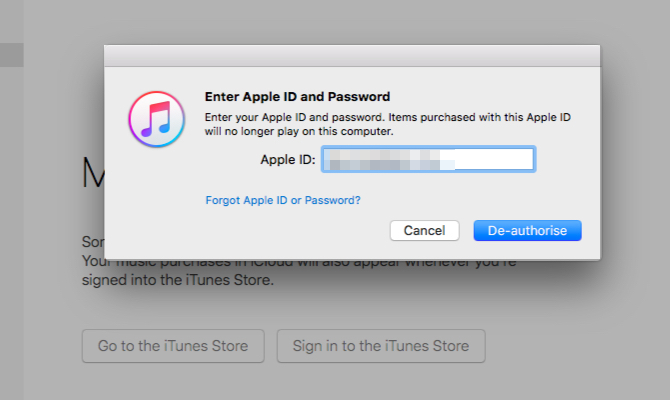
Det er også viktig at du logger deg av iCloud fra alle apper og enheter før du sletter Apple-ID-en din. Hvis du hopper over dette trinnet, kan du ha problemer med å bruke dem i fremtiden.
På macOS: Besøk Systemvalg> iCloud og klikk på Logg ut -knappen nederst på sidefeltet.
På iOS: Besøk Innstillinger> [Navnet ditt] og trykk på Logg ut alternativet nederst på eple ID skjerm som vises.
I begge tilfeller kan du velge å oppbevare en kopi av iCloud-dataene dine på enheten.
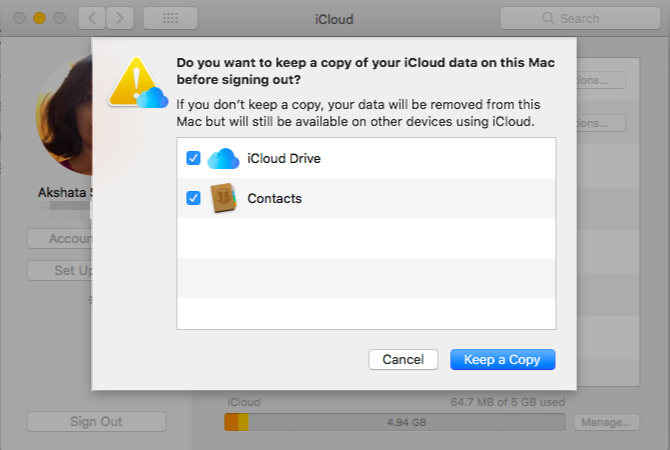
Du bør også logge ut fra Apple-kontoen din i nettlesere og tømme ut informasjonskapsler for godt mål.
Et siste trinn er å fjerne enhetene som er tilknyttet din Apple ID. For å gjøre dette, logg inn på Apple ID-siden din på appleid.apple.com.
Neste, under enheter, klikk på en enhet og deretter dens Fjerne for å koble enheten fra Apple-ID-en din. Du må gjøre dette for hver av de koblede enhetene dine.
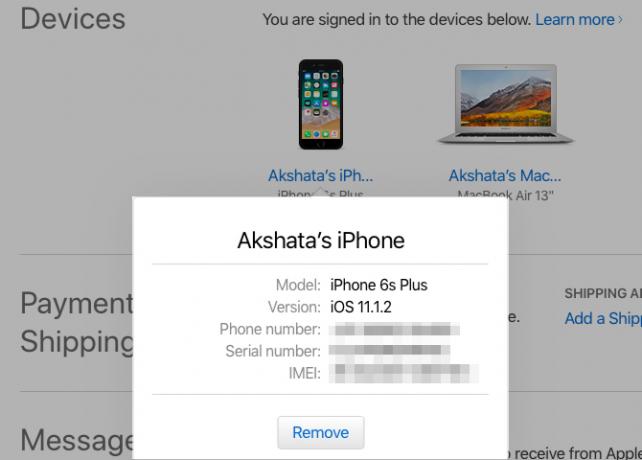
Slik sletter du Apple-ID-en for godt
Når du er sikker på at du vil slette Apple-ID-en din, er det på tide å få tilgang til slettingsverktøyet. Du finner det på privacy.apple.com på en Mac, PC eller en iPad.
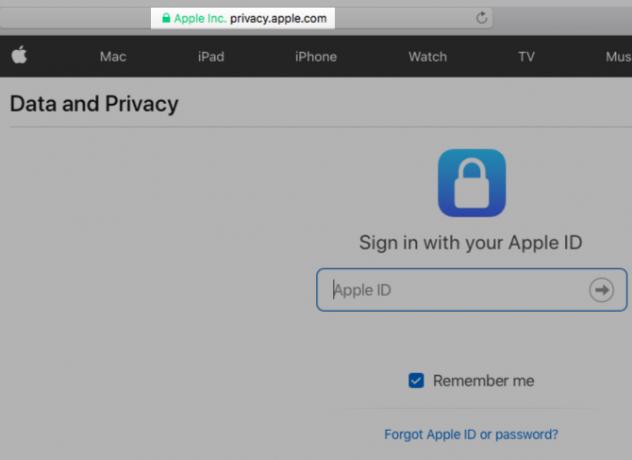
Når du logger deg på portalen med Apple-IDen din, finner du en Administrer dataene dine seksjon. Herfra kan du velge å:
- Rett dataene dine: Oppdater feilaktig personlig informasjon.
- Slett kontoen din: Slett Apple-ID-en din.
- Deaktiver brukeren din: Deaktiver kontoen din midlertidig.
Avhengig av regionen du befinner deg i, ser du kanskje ikke regionen Deaktiver brukeren din alternativ. Men Apple vil til slutt gjøre det tilgjengelig for deg i fremtiden.
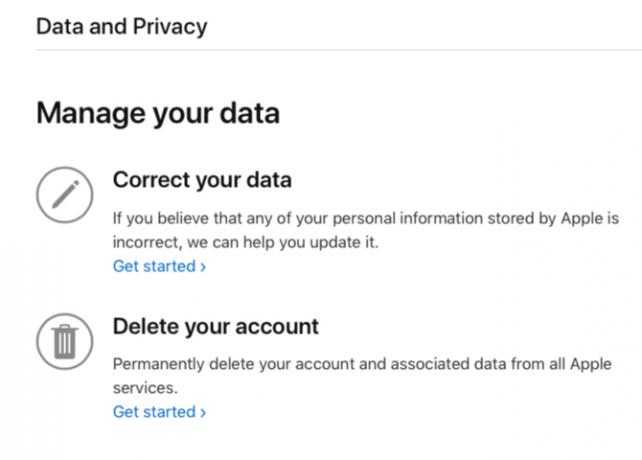
Nå klikker du på Kom i gang lenke under Slett kontoen din å fortsette.
Apple serverer deretter opp en liste over store endringer du bør forberede deg på og alle viktige tiltak du må ta. Les den gjennom og bruk Velg en grunn nedtrekksmeny nederst for å spesifisere hvorfor du vil slette Apple-ID-en din. Nå treffer Fortsette for å gå videre til neste trinn.
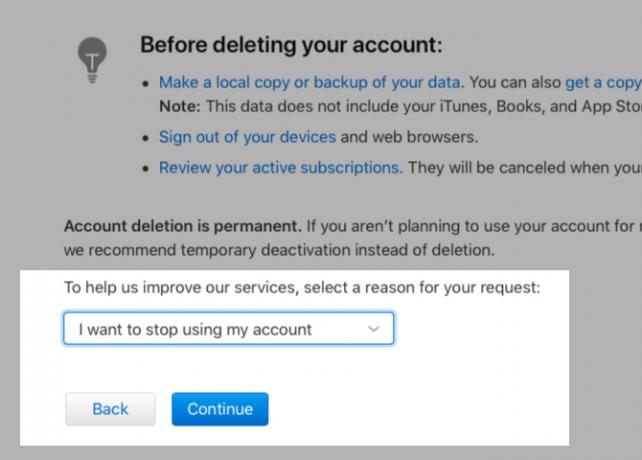
Her kan du nok en gang vurdere hva du gir opp sammen med Apple-ID-en din. Deretter kommer du over Vilkår og betingelser for sletting side.
Etter at du kommer forbi det, vil Apple be deg om kontaktinformasjonen din. Velg en e-postadresse eller et telefonnummer der du ønsker å motta oppdateringer fra Apple om statusen til kontoen din.
Lagre den unike tilgangskoden du får fra Apple!
På dette tidspunktet gir Apple deg en unik tilgangskode, som kommer godt med hvis du vil avbryte slettingsforespørselen. Koden hjelper Apple Support med å bekrefte identiteten din når du kommer i kontakt med dem.
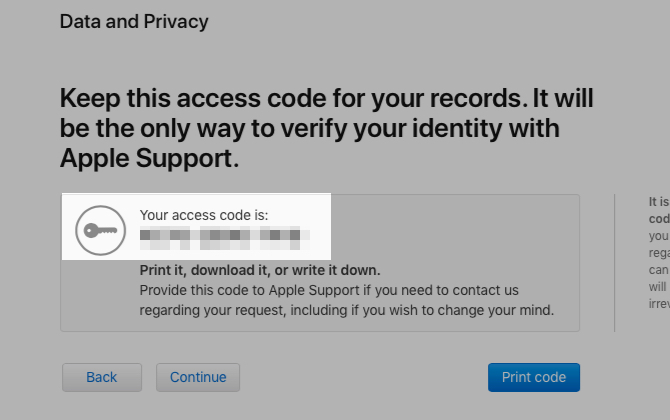
Husk å skrive ned tilgangskoden eller lagre den på et trygt sted. Etter at du kommer forbi tilgangskodeskjermen, finner du den Slett konto knapp. Klikk på den for å fullføre forespørselen om sletting av kontoen, og Apple tar over derfra.
Sletting av kontoen kan ta opptil syv dager, og kontoen din vil forbli aktiv i løpet av denne tiden.
Deaktiveringsprosessen er nesten den samme som slettingsprosessen. For å sette i gang førstnevnte, logg inn med Apple-ID-en din på privacy.apple.com og velg deretter Kom i gang alternativet under Deaktiver brukeren din på Administrer kontosiden.
Er du klar til å skille deg med Apple-ID-en din?
Mens data- og personvernportalen startet som et samsvarstiltak som svar på GDPR, er den ikke begrenset til EU. Apple har bestemt seg for å gjøre portalen tilgjengelig over hele verden og holde slettingsopplevelsen konsistent.
Hvis du har falt ut av kjærlighet med Apple Rømming fra iCloud: Forlater Apples økosystem bakDu har investert i iOS. Dataene dine er bundet opp i iCloud, e-posten din i Apple-e-postkontoen. Hvordan skal du slippe unna iCloud og gjøre dine data økosystemuavhengige? Les mer , kan du nå sette i gang slettingsprosessen raskt og alene. Bare glem ikke å gjøre forarbeidene først!
Bildekreditt: kunertus /Depositphotos
Akshata trente i manuell testing, animasjon og UX-design før han fokuserte på teknologi og skriving. Dette samlet to av favorittaktivitetene hennes - å ha mening i systemer og forenkle sjargong. Hos MakeUseOf skriver Akshata om å gjøre det beste ut av Apple-enhetene dine.